Easy-to-use PLC Simulator Online
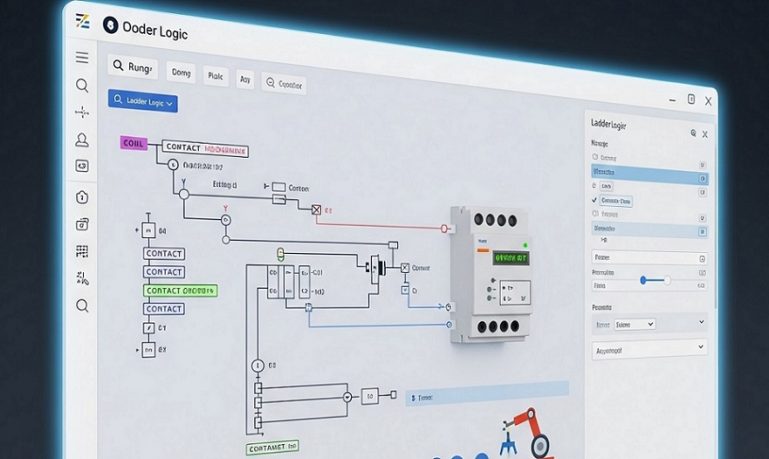
บทความนี้เป็นการแนะนำเว็บไซต์จำลองการทำงานของโปรแกรมเมเบิลลอจิกคอลโทรลเลอร์ (PLC Simulator Online) ซึ่งเป็นเครื่องมือที่ช่วยให้นักเรียน นักศึกษา หรือผู้ที่สนใจด้านระบบควบคุมอัตโนมัติ สามารถฝึกเขียนโปรแกรมและทดสอบการทำงานของ Programmable Logic Controller : PLC โดยไม่ต้องมีฮาร์ดแวร์จริง ทำให้สะดวกและประหยัดค่าใช้จ่ายในการเรียนรู้ และในบทความนี้จะขอแนะนำอีกเว็บไซต์หนึ่งสามารถเข้าไปใช้งานได้ง่ายที่ https://plcsimulator.online/ ซึ่งจะเหมาะสำหรับผู้เริ่มต้นการเรียนรู้การใช้งานโปรแกรมเมเบิลลอจิกคอลโทรลเลอร์
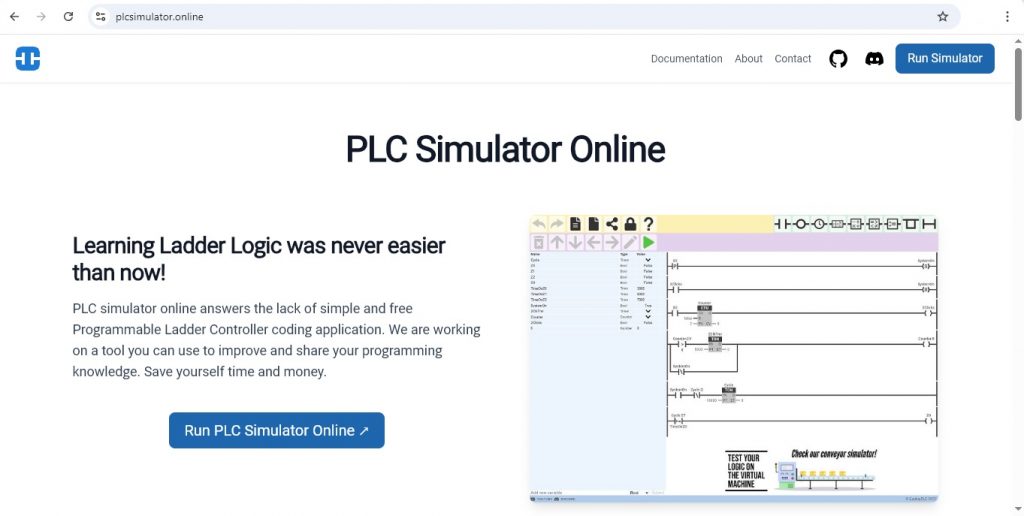
่จุดเด่นของการใช้โปรแกรมจำลองการทำงานออนไลน์
1. สภาพแวดล้อมเสมือนจริง : Simulator จะสร้างสภาพแวดล้อมเสมือนจริงของ PLC ขึ้นมา ซึ่งจำลองการทำงานของ Input (เช่น สวิตช์, เซนเซอร์) และ Output (เช่น หลอดไฟ, มอเตอร์)
2. การเขียนโปรแกรม : ผู้ใช้สามารถเขียนโปรแกรม PLC (ส่วนใหญ่เป็น Ladder Logic) ได้ในตัว Simulator หรืออัปโหลดโค้ดที่เขียนไว้จากภายนอก
3. การจำลองและทดสอบ : เมื่อเขียนโปรแกรมเสร็จแล้ว สามารถจำลองการทำงานเพื่อดูว่าโปรแกรมทำงานตามที่คาดไว้หรือไม่ โดยสามารถดูสถานะของ Input/Output ได้แบบเรียลไทม์ และจำลองการกดสวิตช์ หรือการรับสัญญาณจากเซนเซอร์ได้
4. การดีบัก : หากโปรแกรมมีข้อผิดพลาด ผู้ใช้สามารถใช้ฟังก์ชันดีบัก (Debug) ใน Simulator เพื่อค้นหาและแก้ไขข้อผิดพลาด
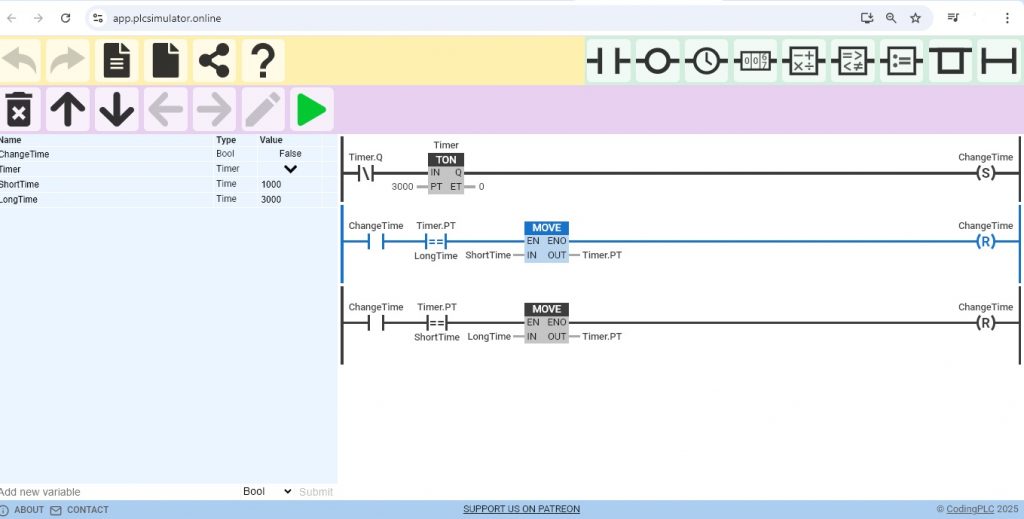
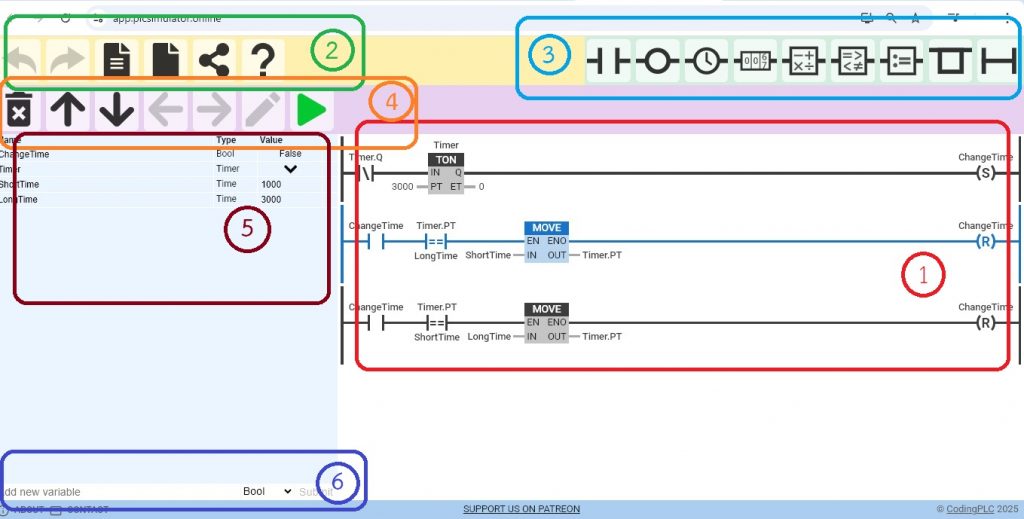
ในรูปที่ 2 และรูปที่ 3 แสดงหน้าเพจสำหรับเขียนโปรแกรมแกรม Ladder เพื่อจำลองการทำงานและเมนูคำสั่งสำหรับใช้งาน PLC Simulator Online จากในรูปที่ 3 จะมีเมนูด้วยกัน 6 กลุ่ม คือ
กลุ่มที่ 1 จะเป็นพื้นที่ของการเขียนโปรแกรม Ladder โดยสามารถเพิ่มคำสั่ง Ladder ตามที่ต้องสำหรับพัฒนาโครงงานต่างๆ
กลุ่มที่ 2 เป็นเมนูคำสั่งของการย้อนและไปยังก่อนหน้า, การเปิดไฟล์โปรแกรมเดิม, การเขียนโปรแกรมใหม่, การแชร์ไฟล์โปรแกรมและการขอคำแนะนำการใช้งานเพิ่มเติม
กลุ่มที่ 3 เป็นเมนูของคำสั่ง Ladder และฟังก์ชั่นบล็อกต่างๆ ในการเขียนโปรแกรม
กลุ่มที่ 4 เป็นเมนูสำหรับจัดการคำสั่ง Ladder ต่างๆ เช่น การลบคำสั่ง, การเลื่อนคำสั่งขึ้นหรือลง, การเลื่อนคำสั่งไปด้านซ้ายและด้านขวา, การแก้ไขคำสั่ง และการให้โปรแกรมจำลองการทำงาน ตามลำดับ
กลุ่มที่ 5 เป็นพื้นที่แสดงค่าตัวแปรต่างๆ ของคำสั่ง Ladder ทีใช้งาน ซึ่งผู้ใช้สามารถกำหนดได้ โดยสังเกตลูกศรที่มุมด้านขวาของตัวแปรนั้นๆ
กลุ่มที่ 6 เป็นเมนูสำหรับกำหนดตัวแปรให้กับคำสั่ง Ladder ที่ใช้งาน
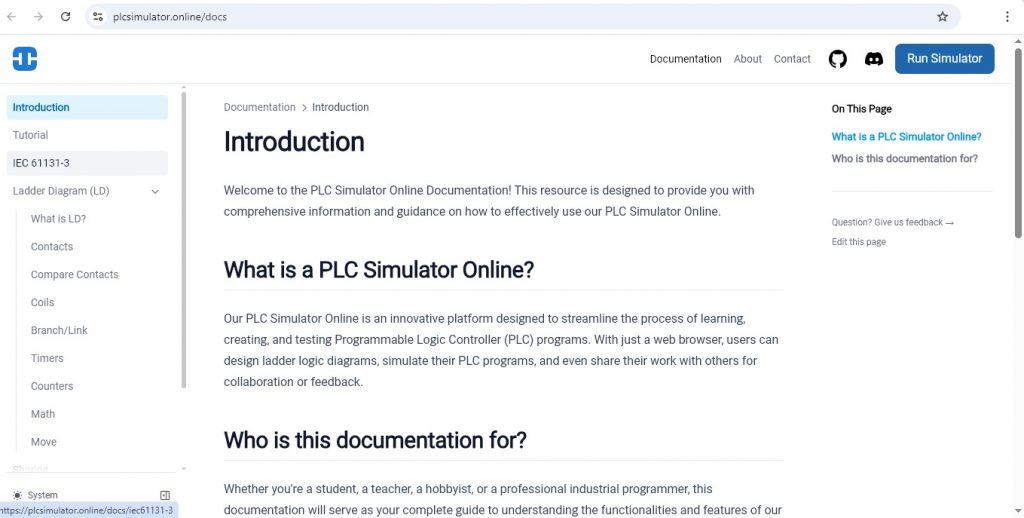
ในรูปที่ 4 แสดงหน้าเพจสำหรับแนะนำการใช้งานโปรแกรม Ladder คำสั่งต่างๆ ที่จะช่วยให้ผู้ใช้งานเข้าใจการนำคำสั่งต่างมาใช้งานได้ง่ายขึ้น โดยจะมีรายละเอียดที่สำคัญทุกคำสั่ง ฟังก์ชั่นการใช้งาน พร้อมทั้งตัวอย่างการใช้งาน
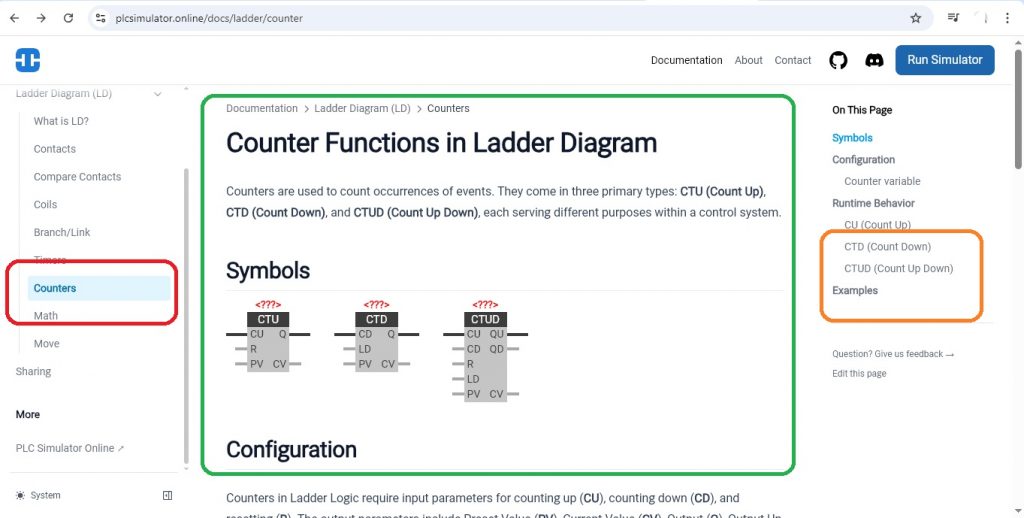
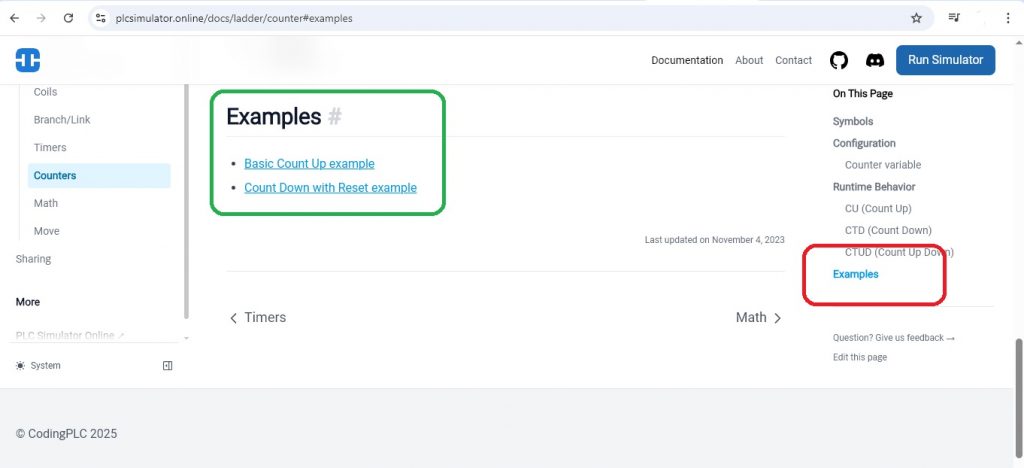
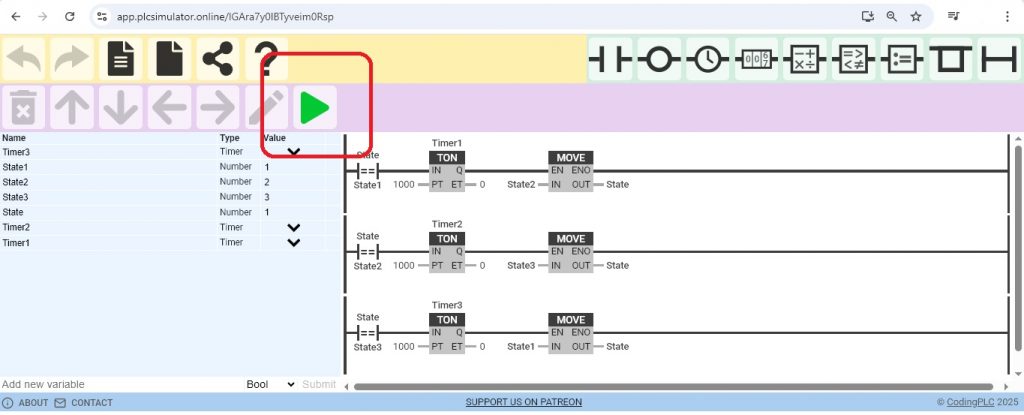
การศึกษาตัวอย่างคำสั่งดังในรูปที่ 5 ถึงรูปที่ 7 โดยไปเมนูคำสั่งการขอคำแนะนำการใช้งานเพิ่มเติม (เครื่องหมายคำถาม)ดูในกลุ่มเมนูคำสั่งที่ 2 ของรูปที่ 3 เมื่อคลืกแล้วจะแสดงหน้าเพจดังในรูปที่ 5 จากนั้นให้เลือกคำสั่ง Counts ดังในรูปที่ 5 ในกรอบสีแดง ในส่วนกรอบสีเขียวจะรายละเอียดคำสั่งฟังก์ชั่นการใช้งาน และสุดท้ายจะเป็นตัวอย่างการใช้งาน (กรอบสีส้ม) ในรูปที่ 6 จะแสดงตัวอย่างการใช้งานคำสั่งให้เลือก 2 ทั้งแบบ ในรูปที่ 7 จะเป็นการเลือกตัวอย่าง Basic Count Up example จากนั้นหน้าเพจจะเป็นตัวอย่างคำสั่งของโปรแกรม Ladder ที่สร้างขึ้นและสามารถจำลองการทำงานได้ทันที
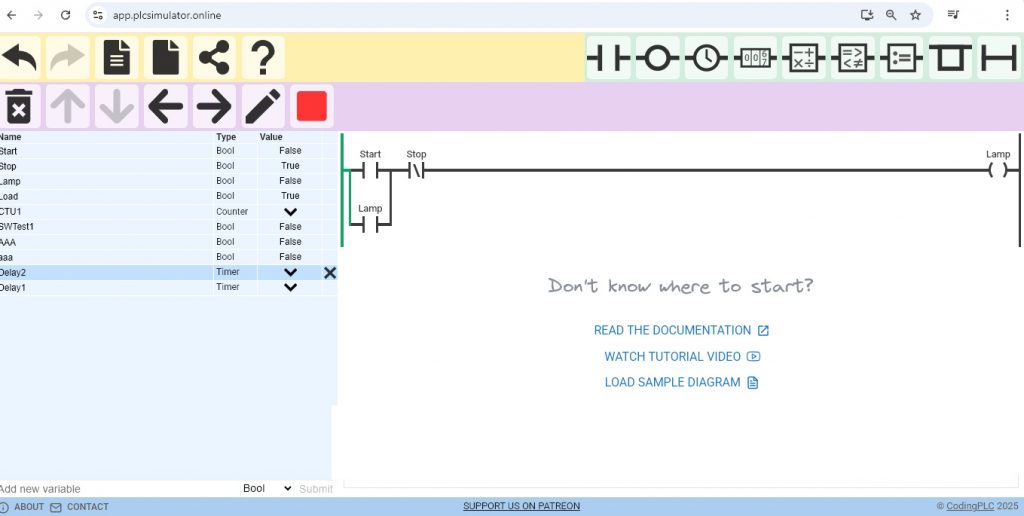
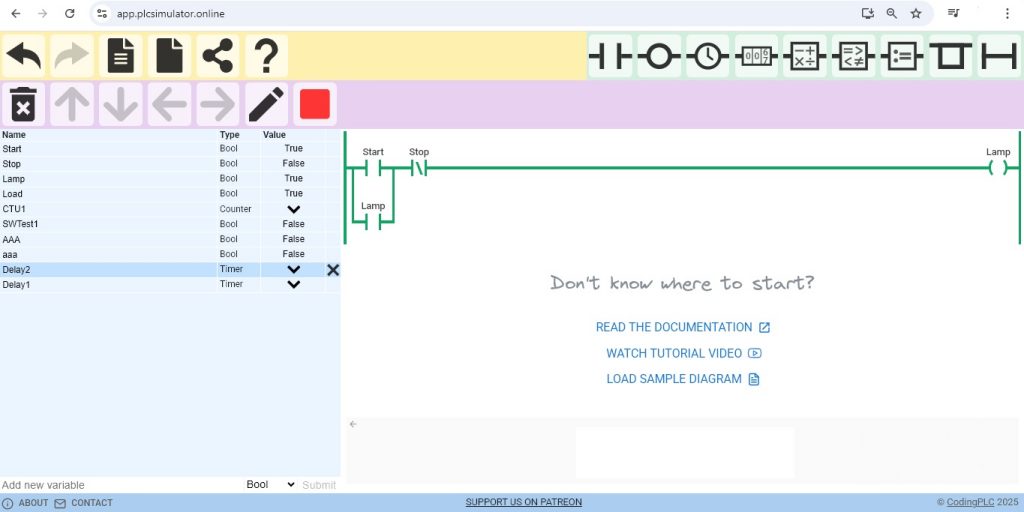
ในรูปที่ 8 และรูปที่ 9 เป็นตัวอย่างโปรแกรมแบบที่ 1 เพิ่อจำลองการทำงานควบคุมการเปิดและปิดไฟ (Lamp) ซึ่งเป็นการทดลองเบื้องต้นให้เข้าใจการใช้งานโปรแกรมจำลองการทำงานนี้
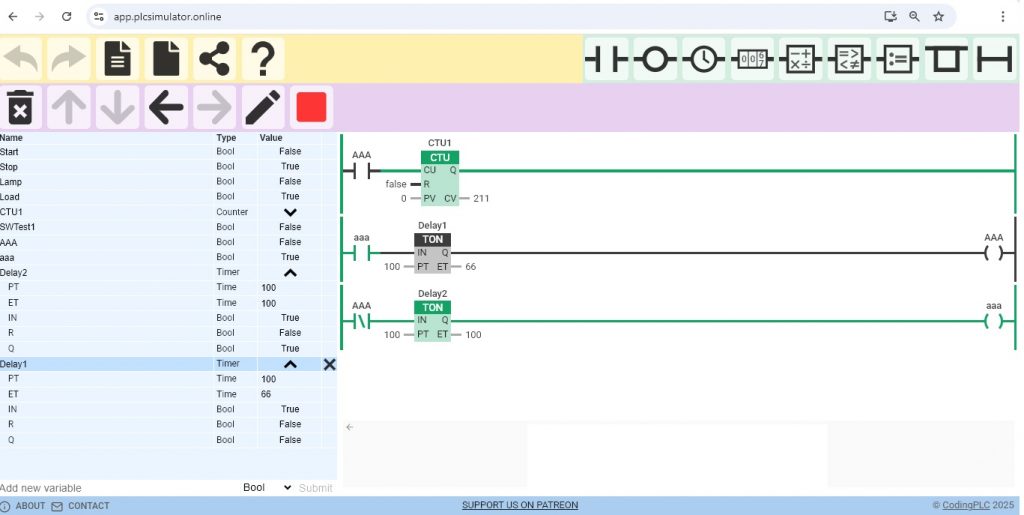
ในรูปที่ 10 เป็นตัวอย่างโปรแกรมแบบที่ 2 เป็นการจำลองการทำงานเปิดและปิดโหลด AAA และ aaa สลับกัน ซึ่งการสลับการเปิดและปิดนี้ จะเป็นไปนับจำนวนที่ได้ให้กับคำสั่ง Counter โดยเราสามารถปรับความเร็วในการสลับกันได้ที่ Delay1 และ Delay2
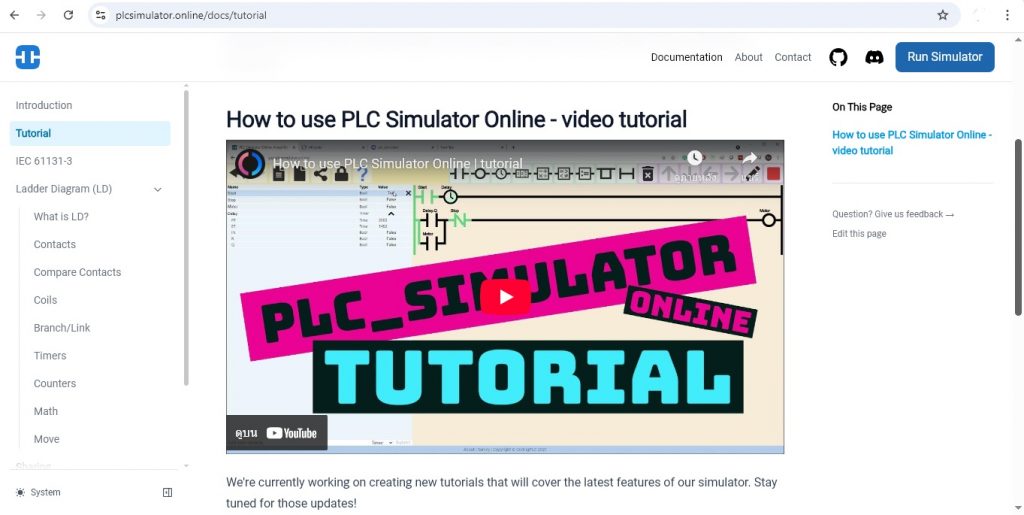
สำหรับเว็บไซต์ที่นำเสนอเกี่ยวกับการจำลองการทำงานของโปรแกรมเมเบิลลอจิกคอลโทรลเลอร์นี้ เป็นอีกเว็บไซต์หนึ่งที่สามารถจำลองการทำงานได้ง่าย ช่วยให้ผู้ที่ต้องการศึกษาทางด้านโปรแกรมเมเบิลลอจิกคอลโทรลเลอร์เข้าใจการทำงานในเบื้องต้น และสามารถนำความรู้ที่ได้ไปพัฒนาโครงงานจริงได้ง่ายและปลอดภัยมากยิ่งขึ้น
Reference